Quang Vũ
Moderator
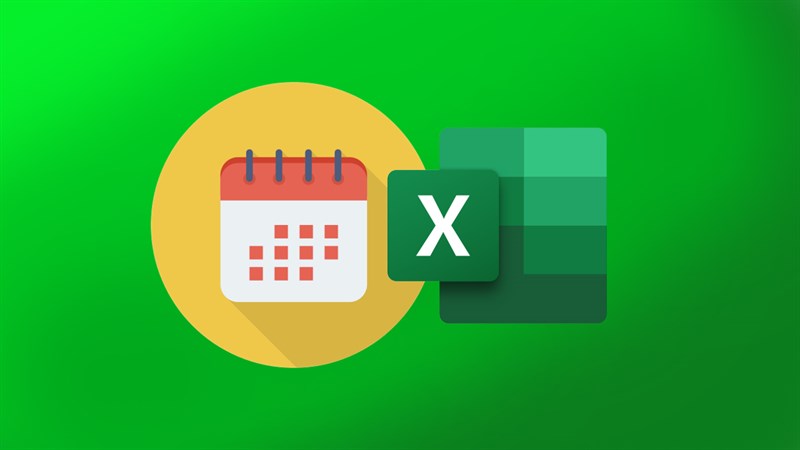
Khi sử dụng Excel trên máy tính trong một số trường hợp sẽ khó tránh những công việc nhìn thì rất đơn giản nhưng lại tốn rất nhiều thời gian của bạn nếu không biết thủ thuật rút ngắn. Vậy đây là cách tạo lịch nhanh khi sử dụng Excel có thể giúp ích bạn trong một số công việc đó, cùng xem nhé!
Cách tạo lịch nhanh khi sử dụng Excel
Bước 1: Để biết cách tạo lịch nhanh khi sử dụng Excel thì trước hết ta cần tạo một bảng dữ liệu như thế này trước nhé.
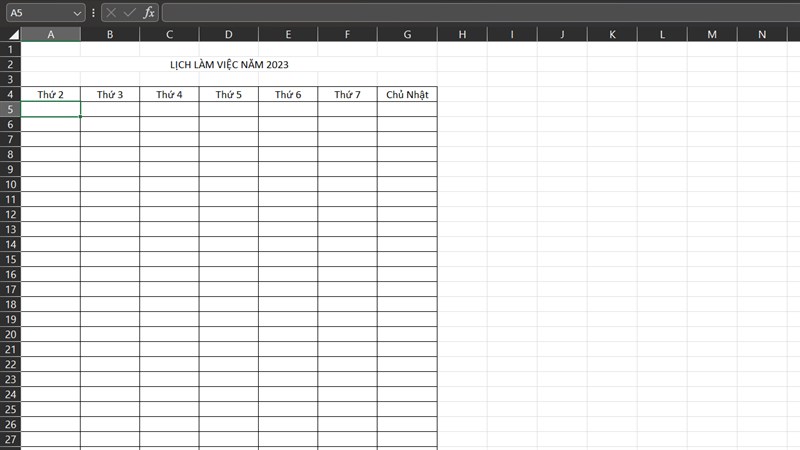
Bước 2: Chúng ta sẽ bôi đen bảng > nhấn tổ hợp phím Ctrl + 1 > bảng dữ liệu Format Cell sẽ xuất hiện.
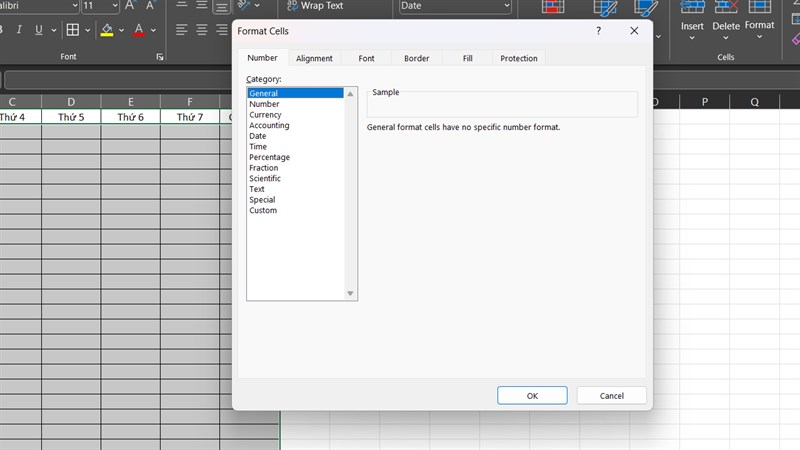
Bước 3: Chọn vào Date > chọn ở mục Locale (Location) là Vietnamese > chúng ta sẽ tick vào các Type mà mình muốn chọn (ở đây mình sẽ chọn Day/Month/Year nhé) > Cuối cùng nhấn OK.
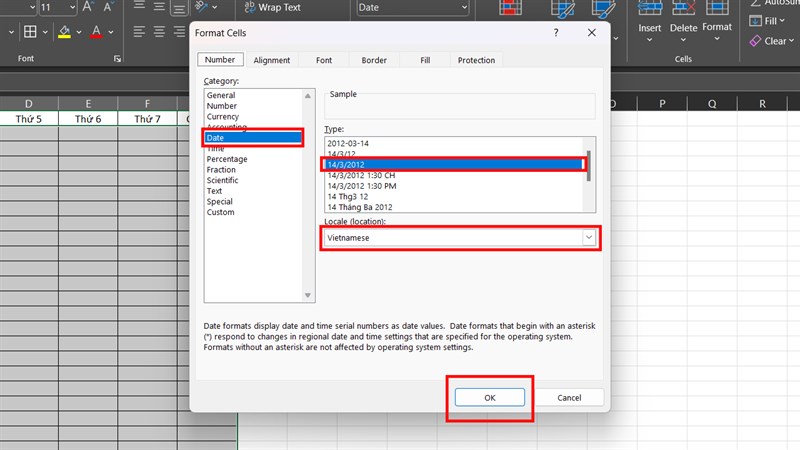
Bước 4: Sau khi định dạng số liệu ngày tháng xong ta sẽ chọn ô đầu tiên và nhập hàm Sequence với công thức như sau =Sequence(48,7,"02/01/2023") > Nhấn Enter.
*Giải thích thêm một tí: 1 tháng có 4 tuần vì vậy một năm có 12 tháng là 48 tuần, 1 tuần sẽ có 7 ngày và cuối cùng là Thứ 2 đầu tiên của năm này bắt đầu bằng ngày 02/01 cho nên công thức chúng ta nhập giống như phía trên.
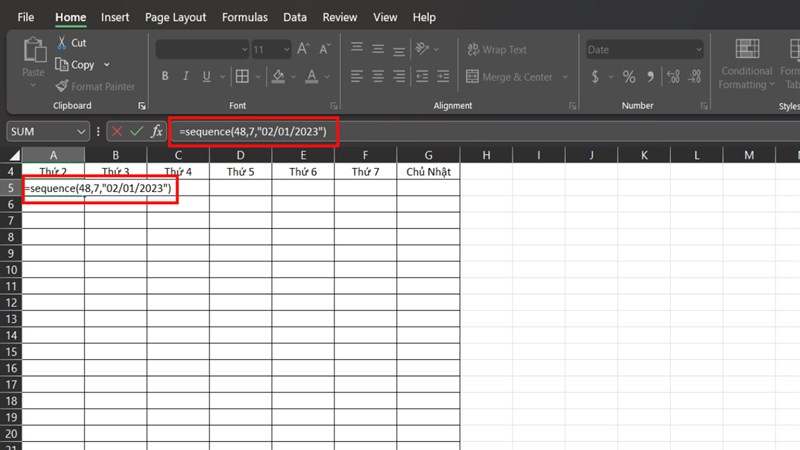
Bước 5: Sau khi nhập hàm và Enter chúng ta sẽ thu được một bảng dữ liệu hoàn chỉnh như hình dưới đây.
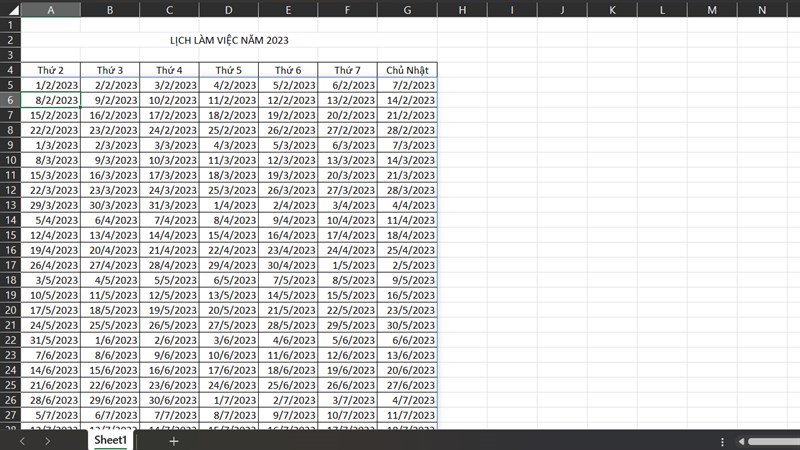
Vậy là chúng ta đã biết thêm được một mẹo nhỏ với cách tạo lịch nhanh trên Excel. Hy vọng với tip trên có thể giúp bạn đơn giản hơn trong việc sử dụng Excel và tiết kiệm thời gian trong công việc của mình.
